iPhone'unuz gelen bir arama için çalmadığında, telefonun ayarlarında bir sorun olabilir veya bir hata iPhone'unuzun düzgün çalışmasını engelliyor olabilir. Bazı durumlarda, sorun hücresel bağlantınızdan veya ahizenin hoparlörleriyle ilgili bir sorundan kaynaklanır; bu durumda hücresel sağlayıcınızın veya Apple'ın yardımına ihtiyacınız olabilir. Yardım istemeden önce sorunu çözmeye çalışmak için sorun giderme düzeltmelerini çalıştırın.
Zil/Sessiz Anahtarını ve Ses Seviyesini Kontrol Edin
iPhone'unuzun yan tarafındaki Sesli/Sessiz anahtarına bakın. Telefonun gelen aramalar için çalmasını engelleyen Sessiz moda geçebilir. iPhone'unuz Sessiz moddayken, anahtarın yanında turuncu bir çubuk görebilirsiniz. Zil moduna döndürmek için anahtarı değiştirin. Zil sesi seviyesini kontrol etmek için anahtarın altındaki ses düğmelerinden birine basın; düşük olarak ayarlanmışsa sesi artırmak için üst düğmeye basın.
Günün Videosu
Uç
iPhone'unuzda bir kılıf varsa, hoparlörü engellemediğini ve Zil/Sessiz anahtarına basmadığını kontrol edin.
Rahatsız Etmeyin, Uçak Modu ve Bluetooth'u işaretleyin
iPhone'unuz, iOS 8'de aramaların çalmasını kasıtlı olarak engelleyen ayarlara sahiptir. Rahatsız Etmeyin, gelen aramalarla ilgili bildirimleri durdurur; Uçak Modu, tüm hücresel bağlantıları engeller. Bazen bir Bluetooth bağlantısı da aramanın çalmasını engelleyebilir.
Kontrol Merkezi'ni açmak için ekranın altından yukarı kaydırın. Uçak Modu için bir uçak, Rahatsız Etmeyin için bir hilal ve Bluetooth sembolü içeren daire simgelerine bakın. Bu simgelerden herhangi biri beyaz renkte vurgulanmışsa, modu devre dışı bırakmak ve iPhone'u normal çağrı bildirim ayarlarına döndürmek için buna dokunun.
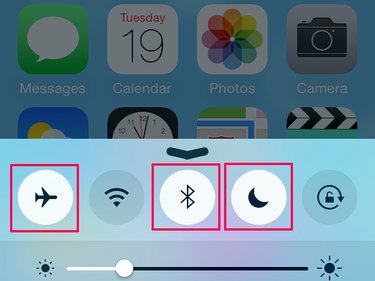
Modları Ayarlar'dan da kapatabilirsiniz.
Resim Kredisi: Görüntü izniyle Apple
Uç
Bazen Uçak Modu'nu açıp kapatarak hücresel bağlantı hatalarını giderebilirsiniz. Bu, bağlantınız iyi görünse bile denemeye değer olabilir, çünkü mod, açıp kapattığınızda bağlantıyı yenilemeye zorlar. Bir bağlantı sorunu iPhone'unuzun çalmasını engelliyorsa, bu sorunu çözebilir.
Telefon Ayarlarını Kontrol Edin
Arama yönlendirme açıksa iPhone'unuz çalmaz ve numarasını engellediğiniz kişilerden arama almazsınız. Kontrol etmek için açın Ayarlar iPhone Ana ekranında öğesine dokunun ve Telefon. Musluk Çağrı yönlendirme. Düğme açıksa, kapatmak için dokunun.
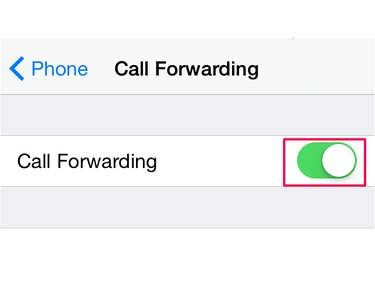
Ayar açıksa düğme yeşildir.
Resim Kredisi: Görüntü izniyle Apple
geri dön Telefon menü ve dokunun Engellendi. Engellenen numaralar listesine bakın. Gelen aramalarını artık duymanız gereken birini engellediyseniz, öğesine dokunun. Düzenlemek, kırmızı Eksi imzala ve sonra Engeli kaldırmak.
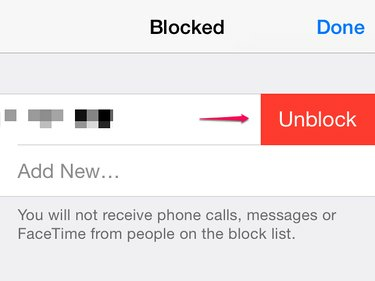
IPhone'lar, aradıklarında engellenen numaralar için çalmaz.
Resim Kredisi: Görüntü izniyle Apple
Kulaklık Sorunlarını Kontrol Edin
iPhone'un zili durmadan önce kulaklık veya kulak içi kulaklık kullanıyorsanız, telefon Kulaklık modunda kalmış olabilir. İçinde toz veya kalıntı olup olmadığını görmek için krikoyu kontrol edin - temizlemek için yumuşak bir fırça kullanın, sokete toz girmediğinden emin olun. Kulaklıkları jaka takın ve birkaç kez tekrar çıkarın. Bu, iPhone'u moddan çıkmaya zorlayabilir ve sorun buysa, sesi hoparlörlere geri yükleyebilir.
iPhone'unuzu Kapatın
Sorunun nedenini Ayarlar'da bulamıyorsanız, iPhone'u kapatıp yeniden açın. Bir hata sesi etkiliyorsa, yeniden başlatma bunu temizleyebilir. aşağı basın Uyu/Uyan düğmesini görene kadar bekleyin ve Kapatmak için kaydır İleti. Kaydırıcıyı kaydırın, iPhone'un kapanmasını bekleyin ve basılı tutarak yeniden başlatın uyku/uyanıklık Apple logosunu görene kadar düğmesine basın.
Bu sorunu çözmezse, yazılımdan sıfırlamayı deneyin. her ikisine de basın Ev ve Uyu/Uyan düğmeler. Düğmeleri bırakmadan önce Apple logosunun görünmesi için birkaç saniye bekleyin. iPhone'un yeniden başlatılmasını bekleyin.
Ekstra Yardım Alın
Bu düzeltmelerin hiçbiri sorunu çözmezse, destek için hücresel servis sağlayıcınızla veya Apple ile iletişime geçin. Bunu yapmadan önce birkaç son kontrol yapın:
- Giden bir arama yapmayı deneyin.
- Ses çalan veya müzik parçası ya da video çalan bir uygulama açın.
Giden arama yapamıyorsanız ancak bir uygulama kullandığınızda veya müzik çaldığınızda sesler duyabiliyorsanız, bir bağlantı sorununuz olabilir ve öncelikle cep telefonu sağlayıcınızla iletişime geçmelisiniz. Hücre bağlantınız iyiyse, Apple ile iletişime geç öneri için. iPhone'unuzdan hiç ses duyamıyorsanız, bir hoparlör sorununuz olabilir.




